簡単に使えて便利なモバイルモニターの魅力!安心の日本製も紹介
更新日:2025年10月11日

ノートパソコンで作業するときに、モニターがあれば2画面使えて作業がはかどりそうなのは分かるんだけど、机の上にずっと置いておくのは邪魔だし、スペースもないし、お金もないしなぁ、ということはないでしょうか?
そんなときにモバイルモニターを使うとこれらの問題をうまく解決できて、さらに作業がしやすい環境を作ることができます。
このページではモバイルモニターのメリットやデメリット、そしておすすめの日本製モバイルモニターについてご紹介します。
このページの内容
モバイルモニターのメリットとデメリット
軽くて使いやすい
モバイルモニターは「モバイル」と銘打ってあるように、気軽持ち運ぶことができるくらい軽いモニターです。実際、筆者が所有している15.6インチのモニターは、片手で楽々持つことができます。

重さを量ってみると717gとなっていて1kgもありません。とても軽いです。

一般的な据え置き型のモニターであれば4~5kgするのが普通なので、それと比べるとかなり軽いことがわかります。
これくらい軽いと、自室で使ったりリビングやダイニング、そして外に出て図書館やカフェなどで使うということも簡単にできます。場所を選ばずに作業できる便利さがあります。
設置・配線が簡単!
モバイルモニターの魅力としては軽いという以外にも、ケーブル1本で簡単に使うことができるという点が挙げられます。
ノートパソコンとモバイルモニターをUSBケーブルで接続するだけで使える製品が多く、配線が楽ですし、コンセントの位置を探して電源をどこからとるかといったことも考えなくて良いので、設置するのも楽にできます。

USB Type-Cケーブル1本でモバイルモニターを使用できる。
また、据え置き型のモニターだと設置するためのスペースをしっかり確保する必要がありますが、モバイルモニターであれば狭いスペースでも作業することができます。
机の上が狭くてモニターを置けない、というような場合でも簡単にマルチモニター環境を構築できるのがメリットです。
作業をしないときは収納が可能
モバイルモニターの良いところは、使い終わったら本棚や引き出し、クローゼットなどに収納できる点もあります。
据え置き型のモニターは常に机の上に置いてありますが、モバイルモニターであれば収納して机の上を広く使えるのはとても便利です。筆者も個人的にはこの点が特に気に入っています。
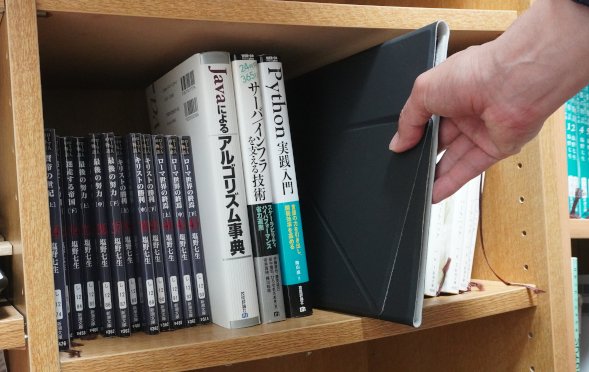
モバイルモニターを本棚にしまっているところ。
安い製品が多い
モニターって高そうというイメージを持つ人が多いかもしれませんが、15.6インチのモバイルディスプレイだと1万円台から買える製品が多いです。
安いと品質が不安になるかもしれませんが、日本メーカーのものでもそれくらいの価格で購入できます。
スマホやパソコンよりも断然安く購入できるので、気軽に導入できるのがメリットです。
大画面で作業したい人には不向き
モバイルモニターのサイズとしては、主に以下の5種類になります。
・13.3インチ
・14インチ
・15.6インチ
・17.3インチ
・18.5インチ
参考までに15.6インチの大きさだと、A4ノートよりも少し大きいくらいになります。

15.6インチのモバイルモニターとA4ノートとの大きさ比較。
据え置き型であれば24~27インチモニターが主流になりますが、モバイルモニターであれば15.6インチくらいのものが売れ筋になっていて、実際に製品の数も多くラインナップされています。モバイルモニターはコンパクトな製品が多いです。
大画面で作業したいという人にとっては、モバイルモニターはあまり向いていないと思います。その場合は据え置き型を選択するのが良いでしょう。
ケーブルに注意
モバイルモニターで使用するケーブルのパターンは以下の2種類になります。
・USB Type-Cケーブル
・HDMIケーブル + 電源供給用ケーブル
・HDMIケーブル + 電源供給用ケーブル
通常は、モバイルモニターを購入した際にこれらのケーブルが付属していますが、パソコン側でこれらのケーブルを使うことができるかどうかを確認する必要があります。
USB Type-Cケーブルだと配線がスッキリする
USB Type-Cケーブルを使うと映像と電源供給を1本のケーブルでできるので、配線がとてもスッキリします。

この場合、ノートパソコンに電源供給とディスプレイ出力が可能なUSB Type-Cポートが搭載されている必要があります。
2022年以降のノートパソコンであれば、9割ぐらいの製品が対応しているので大丈夫です。
ただ、2020年以前の製品では対応していないものが増えます。また、データ転送にしか対応していない場合があったり、そもそもUSB Type-Cポートを搭載していない製品もありますので注意が必要です。このような場合は、HDMI + 電源供給用ケーブルを使用する必要があります。
HDMIケーブルの場合
HDMIケーブルを使う場合は、まずパソコンとモバイルモニターをHDMIケーブルで接続します。これで映像や音声を出力することができるようになります。

HDMIケーブルと電源供給用ケーブルを使って、モバイルモニターに接続しているところ。
電源供給はモバイルバッテリーを使用。ノートパソコンは2017年製でUSB Type-Cポート非搭載。
電源供給はモバイルバッテリーを使用。ノートパソコンは2017年製でUSB Type-Cポート非搭載。
HDMIケーブルだけだとモバイルモニターの電源が入らないので、電源供給用のUSBケーブルをさらに接続する必要があります。このケーブルはパソコンのUSBポートにつないでもいいですし、充電器やモバイルバッテリーなどに接続しても大丈夫です。
つまり、HDMIケーブルを使う場合は最低2本のケーブルが必要になります。
USB Type-Cケーブルと比べるとスッキリとはいきません。
おすすめの日本製モバイルモニター
ここからはおすすめのモバイルモニターをご紹介します。最近は中国や台湾製の製品も多くありますが、日本製の方がサポートも充実していて安心して使えるかと思います。
アイリスオーヤマ
 |
サイズ:15.6インチ
解像度:フルHD(1920×1080) スピーカー:搭載 付属ケーブル:USB Type-C (Type-C ⇔ Type-C)、HDMI (HDMI ⇔ HDMI) 価格:19,800円(税込) |
アイリスオーヤマは宮城県仙台市に本社を置くメーカーです。生活用品を販売しているメーカーとして、通販サイトなどで目にする方も多いと思います。
アマゾンで一番売れているモバイルモニターです。
カバーが付属していて収納するときや持ち運ぶときでも安心です。USB Type-Cケーブル1本で接続することも、HDMIとUSBケーブル(電源供給)の2本で接続することも可能です。
3年のメーカー保証があるので安心して使うことができるのもうれしい点です。。自立スタンドがモニターに搭載されているので、取り出してすぐに使い始めることができます。
詳細はこちら → アイリスオーヤマ DP-FF164S-B
アマゾンで一番売れているモバイルモニターです。
カバーが付属していて収納するときや持ち運ぶときでも安心です。USB Type-Cケーブル1本で接続することも、HDMIとUSBケーブル(電源供給)の2本で接続することも可能です。
3年のメーカー保証があるので安心して使うことができるのもうれしい点です。。自立スタンドがモニターに搭載されているので、取り出してすぐに使い始めることができます。
詳細はこちら → アイリスオーヤマ DP-FF164S-B
JAPANNEXT
 |
サイズ:15.6インチ
解像度:フルHD(1920×1080) スピーカー:搭載 付属ケーブル:USB Type-C (Type-C ⇔ Type-C)、HDMI (mini HDMI ⇔ HDMI)、USB (Type-C ⇔ Type-A) 価格:18,980円(税込) |
JAPANNEXTは千葉県いすみ市にある液晶モニターメーカーです。
2年間のメーカー保証がついていて、安心して使うことができます。
USB Type-Cケーブル1本で接続することも、HDMIとUSBケーブル(電源供給)の2本で接続することも可能です。
IPS液晶を搭載していて、視野角も広く見やすいディスプレイです。75mmのVESA規格に対応していて、モニターアームを使用することもできます。
フェルトケースが付属していて、収納時や持ち運びの時も安心です。自立スタンドも搭載されています。
詳細はこちら → JAPANNEXT JN-MD-IPS156F2
2年間のメーカー保証がついていて、安心して使うことができます。
USB Type-Cケーブル1本で接続することも、HDMIとUSBケーブル(電源供給)の2本で接続することも可能です。
IPS液晶を搭載していて、視野角も広く見やすいディスプレイです。75mmのVESA規格に対応していて、モニターアームを使用することもできます。
フェルトケースが付属していて、収納時や持ち運びの時も安心です。自立スタンドも搭載されています。
詳細はこちら → JAPANNEXT JN-MD-IPS156F2
IODATA
 |
サイズ:14インチ
解像度:フルHD(1920×1080) スピーカー:搭載 付属ケーブル:USB Type-C (Type-C ⇔ Type-C)、HDMI (mini HDMI ⇔ HDMI) 価格:2万円台~(税込) |
石川県に本社を置くメーカーです。1976年設立のパソコン機器のメーカーとして、数多くの製品を販売している老舗です。
ADSパネルが搭載されていて、映りがとても鮮やかです。オーバードライブ機能を搭載していて、応答速度5msを実現しています。PS5やPS4、Switch、XBoxなどの各ゲーム機との対応も確認済みで、ゲームも安心してプレイできます。
USB Type-Cケーブル1本で接続することも、HDMIとUSBケーブル(電源供給)の2本で接続することも可能です。
ケース付きなので収納時や持ち運ぶときも安心です。
詳細はこちら → IODATA EX-YC141D
ADSパネルが搭載されていて、映りがとても鮮やかです。オーバードライブ機能を搭載していて、応答速度5msを実現しています。PS5やPS4、Switch、XBoxなどの各ゲーム機との対応も確認済みで、ゲームも安心してプレイできます。
USB Type-Cケーブル1本で接続することも、HDMIとUSBケーブル(電源供給)の2本で接続することも可能です。
ケース付きなので収納時や持ち運ぶときも安心です。
詳細はこちら → IODATA EX-YC141D
VAIO
 |
サイズ:14インチ
解像度:WUXGA(1920×1200) スピーカー:なし 付属ケーブル:USB Type-C (Type-C ⇔ Type-C) 価格:5万円台~(税込) |
パソコンメーカーのVAIOです。ソニーのパソコン事業が分社化されてパソコンに特化したメーカーです。長年蓄積された高い技術力が強みです。
本体の重さは325gで、14型以上のモバイルディスプレイでは世界最軽量の製品です。
自立スタンドがついています。また、付属しているカバーがとてもユニークで、折りたたむことでノートパソコンの上にモニターを並べて使うといったこともできます。
詳細はこちら → VAIO Vision+ 14(直販サイト)
VAIO Vision+ 14(直販サイト)
本体の重さは325gで、14型以上のモバイルディスプレイでは世界最軽量の製品です。
自立スタンドがついています。また、付属しているカバーがとてもユニークで、折りたたむことでノートパソコンの上にモニターを並べて使うといったこともできます。
詳細はこちら →
レビューはこちら → VAIO Vision+ 14レビュー
この記事を書いた人
 |
石川 |
著者の詳細はこちら
1.ノートパソコンに外付けモニターを接続して使う方法
2.AndroidタブレットをWindowsノートPCのモニターとして使う方法
3.iPadをWindowsノートPCのモニターにして2画面で作業する方法
3.大学生がノートパソコンでプレゼンを行う場面やPCに必要な機能
4.大学でのパソコン活用事例~こんなとき学生にとってパソコンは超必要
▲ このページの上部へ戻る

